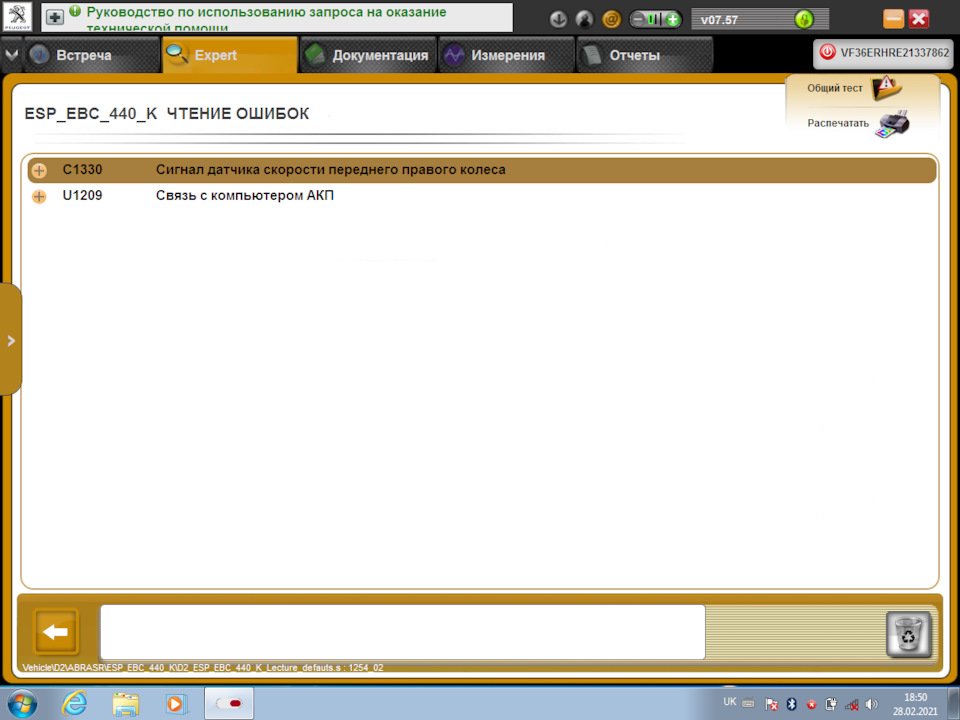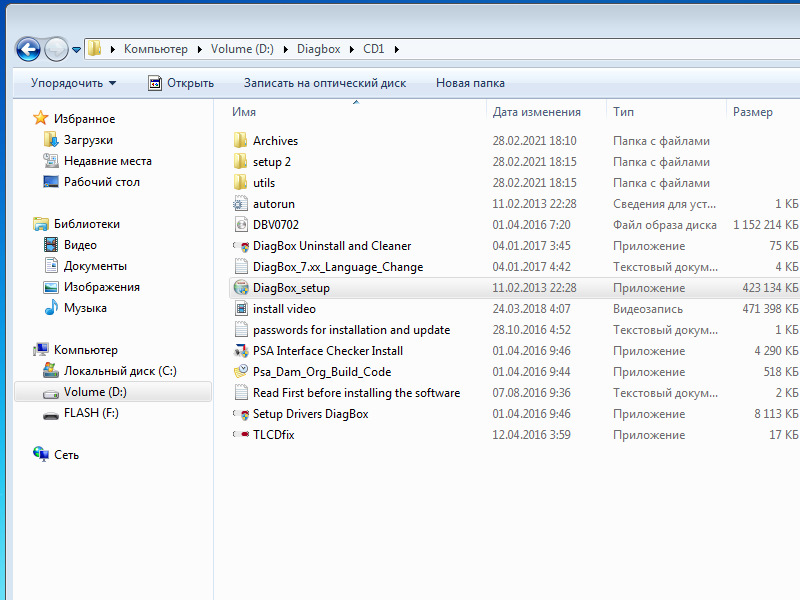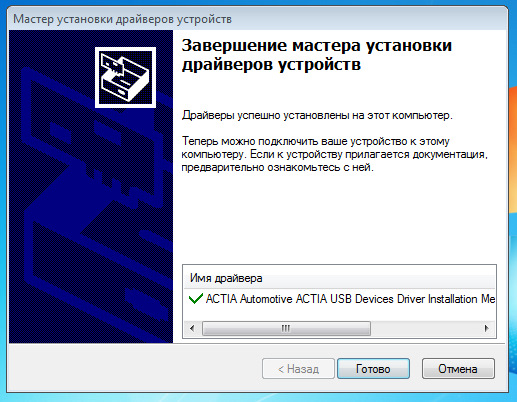код клиента для diagbox
Диагностика ошибок Peugeot/Citroen для начинающих — установка драйвера Diagbox
Итак я получил и настроил китайский кабель диагностики и спешу поделиться с вами впечатлениями а главное пояснениями как установить и подключить эту зверугу не обладая подобным опытом.
Я пишу только касательно этого лота, будьте внимательны. Я не продавец и не спец, я всего лишь помогаю вам упростить начало использования тем что переведу и немного поясню описание лота.
Все манипуляции с железом и автомобилем на ваш страх и риск, разумеется.
Кабель поставляется в нескольких вариантах. Лучше конечно то что лучше. У меня Lite версия она позволила мне обнаружить нерабочий сенсор ABS больше мне от нее пока не нужно, будет нужно я куплю версию пожирнее. Кроме того она видит и многие другие блоки автомобиля, мне некогда углубляться в изучение этой темы.
Описание лота где я купил шнурок в конце статьи.
Для диагностики продавец предложит диски с софтом и драйверами. Я установил только диагбокс ( Diagbox)
Если вы тоже чайник и у вас авто 2005 года и старше, то этого должно хватить.
Рассмотрим установку поближе.
Для этой программы рекомендуется ОС Windows 7 32-bit. С другими корректная работа не гарантируется.
Для Лексии и PP2000 только Windows XP.
Нельзя инсталлировать в одной системе Diagbox вместе с Lexia или PP2000.
Продавец пишет что с виртуальными образами ОС его кабели не работают (будут проблемы с USB). Не проверял.
Пишет он это потому что эти программы старые и стало модно качать и запускать их из виртуальных ОС, так что бывают уже готовые сборки Виртуалка+диагбокс или лексия.
Для программного обеспечения требуется как минимум Intel Celeron/Pentium III 400 МГц, 128 Мб оперативной памяти и 50 Мб свободного жесткого диска (хотя могу вообразить как оно будет тупить на такой сборке).
и порт USB 1,1 (рекомендуется USB 2,0) В USB 3.* можете даже не пробовать.
Я скачал и поставил 32-битную семерку.
Ее можно взять в открытом доступе по ссылочке на Google Drive.
Для тех кто захочет ставить Лексию или PP2000 и ему понадобится XP для вас я тоже нашел ссылочку для скачивания на Google Drive.
Запускаем эту утилиту, выбираем файл образа, указываем где смонтирована наша флешка и вперед.
Флешку перед этим желательно отформатировать (все данные удалятся).
Я нашел старую флешку, с помощью этой утилиты сделал из нее загрузочный образ Windows 7 и установил систему на нотбук. Для этого в BIOS есть соотв. меню настроек где можно указать откуда компьютер должен пытаться загрузиться — с жесткого диска, СД или флешки, может по сети — по разному, зависит от компьютера и выходит за рамки нашей сегодняшней темы. Если что спрашивайте у Гугла, он многое знает.
Загружаемся с флешки и устанавливаем систему не забыв выбрать 32-битный вариант.
Итак, система установлена. Лучше не спешить с установкой всевозможного софта и установить лишь то что нужно для комфортной работы с Diagbox.
Это драйверы чипсета и видеодрайверы, программу для снятия скриншотов (например LightShot)остальное пока ни к чему. Особенно нам не нужны файрволы и антивирусы.
Установка программы диагностики
Программу Diagbox и драйвер к шнурку найдете на CD или можете скачать копию здесь с Яндекс Диска. (1,57Гб)
1. Отключаем ноутбук от интернета и выключаем модуль WI-Fi. Недопустимо соединение программы с сетью.
2. Выключаем и выгружаем все антивирусы, файрволы и брандмауеры, закрываем все запущенные программы.
3. Запускаем на ноутбуке установку программы Diagbox. Если что смотрим прилагаемую вместе с поставкой видеоинструкцию на CD (лежит в корне первого диска) или качаем здесь.
Установили?
У нас теперь имеется готовая версия Diagbox 7.02
Теперь делаем резервную копию важного файла который лежит по адресу C:>AWRoot>bin>fi>APPDIAG.SYS
Скопируем его куда-нибудь на рабочий стол.
Установим обновление запустив программу обновления DiagBox Update V7.01 to V7.57 из папки setup 2
Запускаем файл. Отказываемся от приглашения перезагрузить компьютер, выходим из программы и находим наш резервный файлик APPDIAG.SYS — возвращаем его на место в системную папку, с перезаписью.
Снова запускаем Diagbox и он начинает инсталлировать обновление. Дожидаемся окончания установки и снова выходим из программы.
Теперь у нас есть версия программы 7.57
Дальше можно последовательно поочередно установить следующие обновления вплоть до 7.83 для этого перед каждым обновлением снова проделываем резервное копирование файла C:>AWRoot>bin>fi>APPDIAG.SYS из системной папки и возврат его на место после обновления.
Но, все последующие обновления устанавливать необязательно. Версия V7.57 нормальная, стабильная и подходит для большинства задач.
Установка драйвера кабеля, об этом на видео у продавца не сказано и я потратил время чтобы додуматься.
После всех вышеуказанных действий у вас на рабочем столе появится ярлык Diagbox Driver, подключаем кабель к USB и запускаем этот ярлык. Программа установит драйвер шнурка.
Перезагружаем компьютер, бежим вприпрыжку к машине и диагностируем.
Подключайте, выбирайте марку, модель.
У меня программа автоматически определила модель и VIN, но не помешает проверить правильно ли.
Не забывайте однако чтобы ни программа ни кабель не встречались с подключением к Интернету.
Охота погуглить коды ошибок? Используйте телефон, делайте скриншоты.
Где я купил кабель?
Заходите по ссылке товара сюда и выбирайте свой вариант фулл или лайт, какой больше подходит.
Успехов в труде и счастья в личной жизни. Мир.
Diagbox — активация функций и настройки машины
Для активации дополнительных функций в главном окне выбираем
Repair → Built-In System Interface → Repair → Configuration → Configuration with displaying of the parameters → Manual →
Автоматическое сворачивание/разворачивание зеркал при закрытии/открытии дверей (было включено, отключил):
→ Customer Personalization → Folding in of door mirrors with high frequency remote control = No
Экономичный режим щёток стеклоочистителя, уменьшает длительность подачи жидкости и количество взмахов дворниками, (было включено, отключил):
→ Vehicle configuration → Washing and wiping → Economic windscreen washing option = Absent
Индикатор OIL OK (уже был включен):
→ Vehicle configuration → Driver information → Origin of oil level information = Engine management ECU
В этом же разделе настраивается индикация критического остатка топлива и отключаются напоминания непристёгнутых ремней.
Режим работы коробки передач «Евро4» — активировал, впечатления исключительно положительные. Пропала задумчивость при переключении, уменьшилось стремление авто удерживать минимальные обороты во что бы то ни стало. Подробно о функции.
→ Vehicle configuration → Engine → Type of generation of the gearbox torque = Euro4
Функция динамического вождения — активировал, толком не проверял, негде и погодные условия не те. Во всех инструкциях говорят, что для активации нужно изменить два параметра в разделе «Комфорт при вождении» и один параметр в разделе «Разное» настроек блока BSI2010. На самом деле, все три параметра находятся в разделе «Комфорт при вождении». Подробно о функции.
→ Vehicle configuration → Driving comfort → Presence of the dynamic driving function = Present
→ Vehicle configuration → Driving comfort → Type of dynamic driving function = Partial (engine and gearbox only)
→ Vehicle configuration → Driving comfort → Type of dynamic driving function = Partial (engine and gearbox only) (да, два одноименных параметра в одном разделе).
P.S. ФДВ нормально не включается, а в те редкие моменты, когда включается — особых отличий от обычного спорт-режима я не ощутил. Подробнее описано на форуме по ссылке выше. Так что, эти настройки вернул обратно в заводское состояние.
Поднятие стёкол при запирании машины (включил, не работает)
→ Vehicle configuration → Protection. Accesses. Mechanical assistance → Close windows with high frequency remote control = Yes
Открытие багажника отдельно от дверей (включил, не работает, кнопка настроек автомобиля на экране ГУ как была неактивна, так и осталась). Упомянуто здесь и здесь.
→ Vehicle configuration → Protection. Accesses. Mechanical assistance → Type of the selectivity of the locking/unlocking of the door locks = Driver selectivity
→ Vehicle configuration → Protection. Accesses. Mechanical assistance → Type of the selectivity of the rear access by the high frequency remote control = By release
Порог скорости автоматической блокировки дверей (установил 10 км/ч)
→ Vehicle configuration → Protection. Accesses. Mechanical assistance → Speed limit for automatic locking = 10
В разделе «обслуживание» можно установить пробег между напоминаниями о сервисе. У меня было 10 тыс. км.
→ Maintenance → Maintenance limit = 10000
Сбрасывать напоминание о сервисе проще кнопками на приборке, без подключения компа:
1. Нажимаем и удерживаем кнопку с гаечным ключом.
2. Удерживая её, вставляем ключ и включаем зажигание.
3. Под спидометром идёт обратный отсчёт до сброса.
Указание ёмкости фактически установленной АКБ:
→ Vehicle configuration → Miscellaneous → Battery type
Пишут, что в настройках блока ABS/ESP можно указать типоразмер фактически установленных шин. У меня на любой версии софта «Communication error» при попытке связи с ним. Вообще, ПО всех испытанных мной версий распознаёт видит очень мало блоков; по большей части пишет «ECU not recognised». Прошивку адаптера обновил до последней, что мог найти (4.3.5) — ничем не помогло.
Установка программы Lexia DiagBox
2) Смонтируйте образ DIAG BOX7.02.iso, к примеру, в программе DAEMON Tools Lite, она также есть в скачанном архиве.
3) Запустите установку программы. В открывшемся окне выберите Русский язык. Установка программы займет около 3-5 минут.
4) После установки программы откроется окно “Включение“. Нажмите в открывшемся окне кнопку с ключём справа (ручная активация).
В следующем окне нажмите кнопку ОК.
В этом окне также нажимаем отмеченную кнопку. Отображенные в окне данные менять не нужно.
Программа продолжит распаковку файлов.
5) После распаковки всех файлов откроется окно активации. Снова нажмите кнопку ОК (отмеченную красной стрелкой).
6) В следующем окне произвольно заполните поля, отмеченные звездочкой (адрес, почтовый код и телефон) и нажмите ОК. Поля “Идентификатор ПК“, ”Код клиента 1” и “Профиль 1“ менять не нужно.
7) В следующем окне программа предложит обновиться. Отказываемся от обновлений, нажав красный крестик.
Все, установка программы закончена, переходим к установке обновления.
10) После установки обновления перезагрузите компьютер. Все, на этом установка закончена, программа готова для работы.
Надеемся, данная инструкция оказалась полезной. Желаем удачной диагностики!
DiagBox 8.55 (2019 год) – инструкция по установке на Windows 7 и 10
Комплекс DiagBox 8.55 включает в себя программы Lexia 3 и Peugeot Planet 2000. С данными программами Вы сможете ремонтировать ПЕЖО и Ситроен, так же стирать ошибки, адаптировать и кодировать ЭБУ в автомобилях, выпускаемых в плоть до настоящего времени.
Возможна установка DiagBox на Windows 7 как минимум 32-х разрядную, а так можно установить Diagbox 8.55 на Windows 10. В нашем случае инсталяции происходят на Windpws 7 x86.
Важно! Процесс не из легких! Вы должны хотя бы на среднем уровне понимать и знать персональный компьютер. На помощь наших менеджеров Вы можете рассчитывать только в том случае, если приобрели сканер Lexia 3 в нашем интернет-магазине!
И так начнем длительный и сложный процесс установки DiagBox на Windows 7.
1. Распаковываем папку Diagbox 8.55 с помощью WinRAR или 7-Zip (скачать данные программы и посмотреть, как они работают Вы сможете в сети интернет). В данной инструкции по установке Diagbox на Windows 7 мы не будем останавливаться на базовых навыках пользования персональным компьютером.
2. Устанавливаем программу UltraISO или аналогичную программу для запуска файлов iso.
Зачастую установка данного ПО простая. Жмите кнопку «Далее», со всем соглашайтесь и все подтверждайте.
3. После установки программы UltraISO она автоматически откроется.
4. В открытой программе нажимаем кнопку «Файл».
5. Далее из выпадающего списка нажимаем «Открыть…».
6. В новом окне указываем путь к файлу под названием DBV0702, левой кнопкой мыши кликаем на него и нажимаем кнопку «Открыть».
7. В окне UltraISO жмем кнопку «Монтировать в виртуальный привод». Смотрите рисунок ниже.
8. И далее кнопку «Монтировать». Так мы смонтировали образ для установки программы Diagbox 7.01 (установка Lexia 3 и Peugeot Planet 2000).
9. В проводнике появиться дополнительный диск и там находим ярлык DiagBox_setup. Запускаем его.
10. В окне выбираем язык. И жмем кнопку «ОК».
11. Далее жмем кнопку «Установить». И ждем завершения установки DiagBox 8.
12. Несколько раз появиться окно «Безопасность Windows». Нажимайте кнопку «Установить» каждый раз. И далее ждем завершения установки DiagBox.
13. Во всех окнах «Оповещение системы безопасности Windows» жмем кнопку «Разрешить доступ».
14. Установка DiagBox 7.01 завершиться и появиться окно под названием «ВКЛЮЧЕНИЕ». Жмем на кнопку с изображением руки с указательным пальцем и ключом. Внизу самая крайняя правая кнопка.
15. Далее стираем в окне XX и вписываем туда код scary01. И нажимаем кнопку с зеленой птичкой.
Очень часто после активации появляется окно с ошибкой «Ошибка активации (ошибка 0)». Что бы ее устранить требуется обновить или установить драйвера сетевой карты. И еще один метод — это отключить Wi-Fi и подключиться по LAN-кабелю к роутеру.
16. После ввода кода ничего не меняем и жмем зеленую птичку. Начнётся установка и довольна долгая.
17. После успешной установки жмем зеленую галочку.
18. В окне «АКТИВИРУЙТЕ ПРИЛОЖЕНИЯ» снова жмем зеленую галочку и попадаем в окно «ПАРАМЕТРЫ».
19. В окне «ПАРАМЕТРЫ» во все пустые поля вписываем цифру 1. И жмем кнопку с зеленой птичкой. Вводить данные можете любые. Я вводил 1.
20. Важно! Отказываемся от поиска обновлений нажимая на кнопку с красным крестом.
21. Возможно у Вас появятся окна «Оповещение системы безопасности Windows». Во всех окнах жмем кнопку «Разрешить доступ».
22. В окне «Доступ к карте связи автомобиля невозможен, подтвердить для повторения попытки или аннулировать.» жмем кнопку с красным крестом.
23. Автоматически откроется программа DiagBox v07.01 и сразу же закрываем ее.
24. С рабочего стола запускаем Diagbox 7.01 и ждем пока программное обеспечение не обновиться до DiagBox 7.02.
25. После обновления отказываемся от всяких обновлений нажимая на кнопку с красным крестом.
Версия DiagBox 7.02 установлена! Перейдем к обновлениям до свежих версий.
26. Копируем файл под названием APPDIAG.SYS, расположенный по адресу Локальный диск(С:)/AWRoot/bin/fi, в любое удобное для Вас место. В моем случае это место Рабочий стол. Копируем с полной заменой. Это делаем для того, чтобы если что-то пойдет не так Вы, сможете вернув этот файл восстановить работоспособность программного обеспечения.
27. Из скачанной папки DiagBox 8.55 запускаем ярлык обновлений под название DiagBox Update V7.XX to V7.57.
28. Далее выбираем язык установки и жмем кнопки «ОК».
29. В новом окне жмем кнопку «Далее>».
30. Далее жмем кнопку «Согласен».
31. Вводим ключ scary01 и жмем «Далее>».
32. Затем жмем кнопку «Установить» и ждем окончания установки.
33. После окончания обновления ДиагБокс оповестит Вас о необходимости перезагрузки. Жмем кнопку «Готово».
Версия DiagBox 7.57 Установлена и готова к работе.
34. Обновляемся дальше. Возвращаемся в нашу главную скачанную ранее папку DiagBox 8.55 и запускаем файл vcredist_x86. Установка очень простая. Жмем «Next >». Соглашаемся на условия отмечая птичкой и снова жмем «Next >». В конце нажимаем кнопку «Finish».
35. Перезагружаем Ваш персональный компьютер.
36. Снова копируем файл под названием APPDIAG.SYS, расположенный по адресу Локальный диск(С:)/AWRoot/bin/fi, в любое удобное для Вас место. В моем случае это место Рабочий стол. Копируем с заменой.
37. Из первоначальной скачанной папки запускаем ярлык Kill_DiagBox_Tasks из одноименной папки. Процесс начнётся и закончиться автоматически.
38. Переходим в Локальный Диск (С:) и переименовываем папку AWRoot в папку AWRoot7.
39. С помощью UltraISO монтируем образ под названием DiagBox_V08.01. (повторяем шаги с 4 по 12. Естественно изменяется образ.
40. В момент обновления до версии 8.01 у Вас появиться окно, в котором требуется нажать кнопку «ОК». Не смущайтесь что программа удалит версию 7. Установка длиться достаточно долго.
41. При автоматическом запуске программы после установки при появлении окна «АКТИВАЦИЯ» обязательно жмем кнопку с красным крестом. И закрываем программу.
42. Из папки DiagBox 8.55 приложение под названием AWRoot_v7_Conf+Ativation_v8 и жмем кнопку «Accept».
43. Затем кнопку «Install».
В моем случае пошло все не по плану и появилось черное окно, в котором я писал латиницей слово All несколько раз. Вам может повезти и этого не случиться.
44. Перезагружаем компьютер и снова запускаем ярлык DiagBox с рабочего стола. Запуститься доустановка программ Lexia 3 и Peugeot Planet 2000.
45. По завершению Вас оповестят, что УСТАНОВКА УСПЕШНО ЗАВЕРШЕНА. Жмем кнопку с зеленой птичкой.
46. Появиться сообщение «Выполнить поиск новых обновлений?» в этот раз и в дальнейшем отказываемся, нажав кнопку с красным крестиком.
ГОТОВО! Установлена версия 8.01 DiagBox.
47. В папке DiagBox 8.55 содержится несколько файлов с обновлениями от одной версии к другой. Начинаем с установки APP_Update_802.
ОЧЕНЬ ВАЖНО! Перед каждым обновлением выполняем 26-ой пункт.
48. Переходим в Локальный диск С, открываем папку AWRoot, далее папку bin, затем папку fi и находим файл Version. Открываем данный файл и ставим «;» во второй строке. Обязательно проверьте стоят ли данные символы перед запуском программы DiagBox. На момент последующей установки обновлений удаляйте «;», а при запуске программы возвращайте данный символ.
49. Запускаем файл APP_Update_802 от имени администратора (правой кнопкой мыши нажимаем один раз и выбираем пункт «Запуск от имени администратора».
50. В новом окне нажимаем кнопку «Accept».
51. Вводим пароль Simple.
Рекомендую после каждой успешной установки обновлений выполнять перезагрузку компьютера.
Замечание! После установки версии 8.17 переходим к установке обновлений до версии 8.37. и вот после установки обновления DiagBox 8.37 и запуска ПО у меня все равно отображалось, что версия стоит 8.17. Поэтому на это я закрыл глаза и установил все до конца. По итогу все-таки версия в ПО встала 8.55. Точнее после правки в файле Version версия в верхнем углу отображается как 7.855. И это хорошо.
Поздравляю! Мы кое-как дотянули до конца и победили злой процесс установки DiagBox 8.55.
Важно! Рекомендую всем не тратить сил и просто скачать готовую виртуальную машину. В моем случае был спортивный интерес!
Победил Diagbox
Несмотря на наличие мультимарочных инструментов (дорогих), популярного ELM327 (дешёвого), а также «специализированных для PSA решений» вроде PSA-COM Bluetooth, наиболее функциональным остаётся адаптер Actia XS Evolution в паре с софтом Diagbox (в девичестве Lexia), китайский клон которого и был мной приобретён.
После установки той версии Diagbox, что шла на диске в комплекте с адаптером, на локальный комп (без ВМ), я получил работоспособную и почти не тормозящую англоязычную версию, но многие функции в ней не работали, и больше половины блоков автомобиля опознать она не могла. При этом ноут стал загружаться раза в три медленнее и при работе в случайные промежутки времени плеваться непонятными ошибками. Вычистив всю эту гадость (утилита DiagBox Uninstall and Cleaner), принял решение выполнить чистую установку на ВМ VMWare.
Помимо чистоты основной системы, использование ВМ даёт следующие два преимущества:
— перенос уже сконфигурированного и готового к работе образа на любой компьютер простым копированием папки с файлами, и
— возможность создания снимков состояния, что позволяет откатить ВМ на любую предыдущую стадию, если что-то пошло не так (например, слетела активация или произошёл косяк с очередным обновлением).
Далее кратко упомяну некоторые нюансы установки (больше чтоб самому не забыть, если вдруг придётся переустанавливать, но может кому из новичков пригодится).
Некоторые пользователи сообщают об успешной установке Diagbox на системы x64 и даже Windows 10. Тем не менее, у большинства это не работает. Я не стал испытывать судьбу и использовал Windows 7 Starter, установленную с чистого MSDN-образа. Установил обновления, которые предложил Windows Update, после чего выключил соответствующую службу. Также установил библиотеки .NET, VC++, VB.
Для успешной активации Diagbox, на этапе создания ВМ необходимо выбрать для неё IDE диск, и только IDE. Так же обязательно создадим сетевой адаптер NAT.
Для успешной активации (и, соответственно, проверки активации при запуске Diagbox), в ВМ должна всегда присутствовать активная (включенная) сетевая карта. Её MAC адрес не должен впоследствии изменяться, и лучше сразу явно указать его в настройках ВМ (а при переносе образа на другой комп — убедиться в его неизменности). Как известно, первые три байта MAC указывают на производителя сетевой карты. У VMWare это может быть 00-1C-14, например. Для полной уверенности, я выбрал MAC от реально существующего производителя карт (напр. 3COM: 00-01-02), хотя это вроде бы и не обязательно. Чтоб Diagbox при всём желании не попал в инет при включенной сети, в настройках карты устанавливаем вручную следующие параметры: адрес 192.168.1.1 (или любой другой из диапазонов частных адресов), маска по умолчанию, остальные параметры пустые; а протокол IPv6 отключаем вообще.
Инструкциям по установке необходимо следовать буквально и пошагово, иначе всё летит к чертям. Все файлы запускаются от имени администратора. После успешной установки каждого апдейта перезагрузиться, и только потом запускать следующий, иначе обновление завершится ошибкой. Не забываем создавать снимки состояния для отката на предыдущий шаг в случае чего (для экономии дискового пространства, впоследствии можно будет удалить лишние).
Утилита AWRoot_v7_Conf+Ativation_v8 после запуска будет задавать вопросы о перезаписи файлов (отвечаем Y) и о том, является ли объект файлом или каталогом (отвечаем F). Почему-то об этом не сказано в инструкциях.
Ряд пользователей упоминают неработоспособность кодирования блоков при выборе русскоязычного интерфейса ПО, поэтому я оставил английский язык. Владею им в достаточной степени; к тому же, перевод Diagbox на русский всё равно выполнен пьяным индусом.
Файлы для установки качал с рутрекера, поиск по «Diagbox«. Пароли для установки (от самого старого апдейта к самым новым): scary01, Maitresox01, Simple. После установки получил две ВМ с софтом версии 7.83 и 8.55; впрочем, абсолютно никакой разницы в работе между ними я не вижу.
Адаптер брал здесь, версия FullChip, доставка по России до двери (IML, ровно за 7 дней управились).